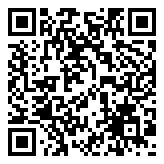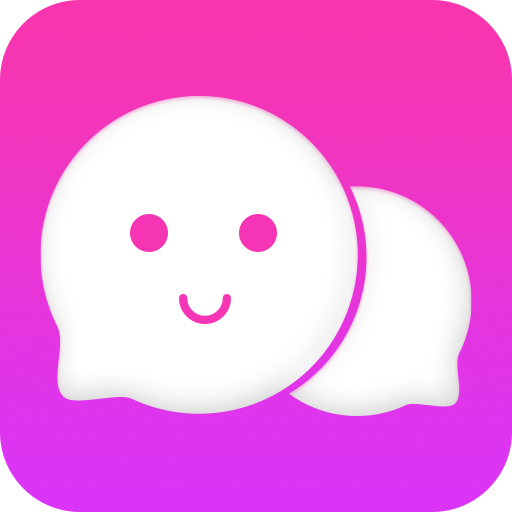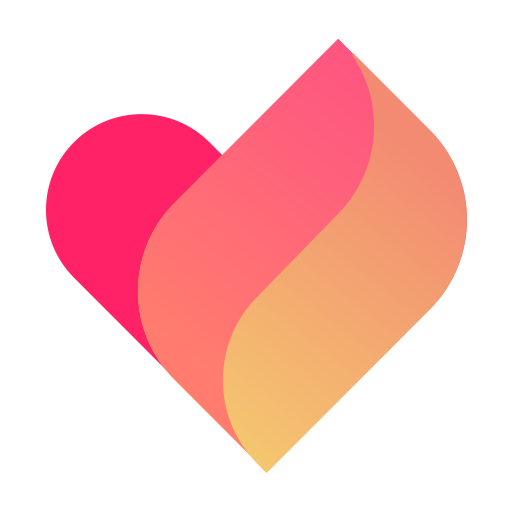绯红结系系统黑屏怎么处理?很多小伙伴在最近在体验绯红结系的时候遇到了电脑系统黑屏的问题,作为一款新游戏,初期还是会存在一些bug的,那么应该怎么解决呢?今天VR之家的小编就为各位带来了绯红结系系统黑屏应对方案,希望能够帮助大家!

绯红结系系统黑屏应对方案
我个人就是c盘用户名用了中文,解决方法就是切换成管理员账号修改用户名(改成英文)和修改注册表中的用户文件夹路径。
详细更改方法如下
第一步:修改Win10用户名称
1、首先搜索控制面板进入,然后点击用户账户(小图标方式查看)
修改后,即可看到电脑登录界面用户名称已改。但是C盘下的用户文件却仍然为原名字。
第二步:开启Administrator,并在该账户下修改文件夹名
修改一个用户的用户文件夹,需要先登录另一个管理员账户。
1、切换到Administrator用户,第一次会有一段的等待时间,如果之前使用过Administrator模式可跳过此段,具体方法如下:
①在Cortana搜索栏输入CMD,并“以管理员身份运行”
②在命令提示符中输入如下命令后回车:
net user administrator /active:yes
2、在当前用户开始处-点击右键(Windows键+X)-关机或注销-注销。(注意,开始菜单中的电源是无法进行注销操作的)
3、使用Administrator账户登录后,点击任务栏上的“文件资源管理器”。进入C盘,即Win10系统盘,用户文件夹所在位置。
4、可看到中文用户的文件夹名,可以打开进入检查是不是使用的用户的资料。选中后,按F2,或右键-重命名,将中文名改为你需要的英文名。
第三步:修改注册表中的用户文件夹路径
1、Windows键+R打开运行,输入regedit,点击确定打开Windows注册表管理器。
2、依次展开HKEY_LOCAL_MACHINESOFTWAREMicrosoftWindows NTCurrentVersionProfilelist,
3、在Profilelist下的文件夹对应系统中用户,而其中某个文件夹(一般是最后一个或倒数第二个)中ProfileImagePath值是指向每个用户文件夹的地址,一个个点击查看,找到中文名用户的对应所在的ProfileImagePath值。
4、修改ProfileImagePath的值,将地址改为修改成英文的文件夹名。与C盘的文件夹名一致。再次注销,完成登录用户文件夹名更改。
以上就是小编为大家带来的绯红结系系统黑屏怎么处理-系统黑屏应对方案的内容,想要了解更多游戏资讯请关注VR之家。